Ativar sua cópia do Windows 10 pode ser um grande desafio se o método normal não funcionar. Você também pode querer alterar a chave do produto caso tenha adquirido uma nova para substituir o sistema antigo por algum motivo. Felizmente, há várias maneiras de inserir uma chave de produto e ativar a ativação com a ajuda do prático Prompt de comando.Nosso artigo se concentra nos comandos SLMGR e SLUI 4 que ajudam na ativação do Windows 10 com um chave de produto funcional.
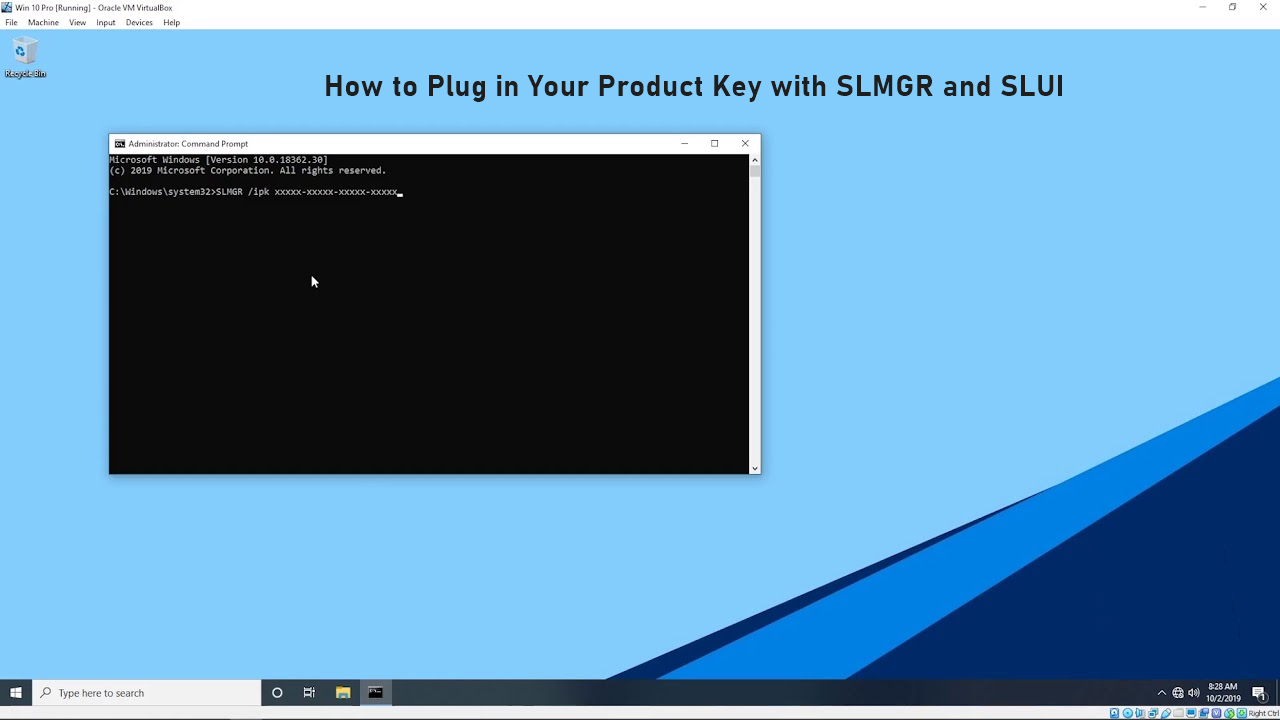
Por que devo ativar o Windows 10?
Embora você possa usar o Windows 10 razoavelmente bem sem ativação, há muitos benefícios em obter uma chave de produto e desbloquear todo o potencial do seu sistema.
A primeira coisa que você notará ao usar uma cópia não ativada do Windows 10 é definitivamente a incômoda Ativar marca d'água do Windows no canto inferior direito da tela. Este texto solicita que você ative seu sistema e aparece no topo de todas as janelas abertas.
Outras limitações de um sistema não ativado incluem a incapacidade de cancelar a coleta de dados. Por padrão, o Windows 10 coleta e envia dados do usuário para a Microsoft, e a única maneira de impedir isso é desativando permissões específicas depois de ativar o sistema.
Para os amantes da personalização, a Microsoft estabeleceu limitações e não permitirá que usuários sem um sistema ativado definam papéis de parede ou cores personalizados.
Para algumas pessoas, essas limitações são fáceis de suportar, enquanto outras preferem obter uma chave de produto e ativar o sistema o mais rápido possível. Se precisar de ajuda para ativar seu sistema e enviar uma chave de produto, os métodos abaixo o ajudarão a realizar uma ativação bem-sucedida.
1. Como inserir uma chave de produto com SLMGR e SLUI
A primeira maneira de realizar a ativação com sua chave de produto é usar o comando SLMGR dentro do Prompt de comando. As etapas abaixo mostrarão como fazer isso com facilidade.
Observação: talvez seja necessário ter acesso a uma conta de administrador para executar todas as etapas descritas abaixo. Se a conta que você está usando atualmente não tiver permissões administrativas, altere isso em suas configurações ou entre em contato com seu profissional de TI.
-
Abra o Prompt de comando de uma das seguintes maneiras:
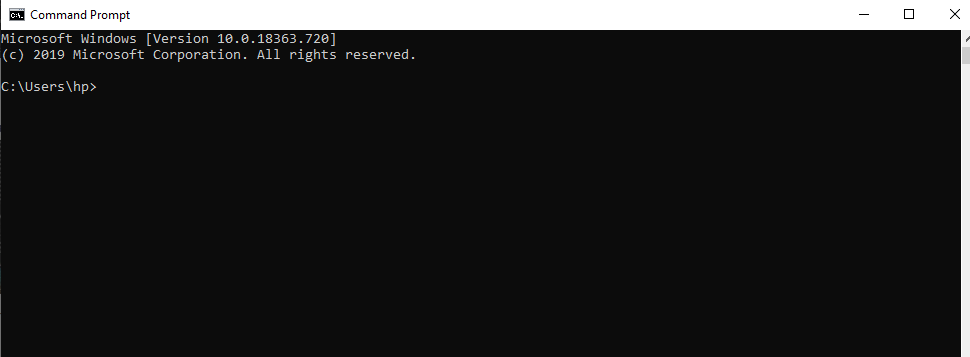
- Usando a função de pesquisa na barra de tarefas, procure Prompt de comando. Ao vê-lo nos resultados, clique com o botão direito nele e escolha Executar como administrador.
- Pressione as teclas Windows + R do teclado para abrir a tela Executar utilitário. Digite “cmd” e pressione Ctrl + Shift + Insira as teclas do seu teclado. Ao fazer isso, você inicia o prompt de comando com permissões administrativas.
- Pressione o atalho de teclado Windows + X e selecione Prompt de comando (Administrador).
- Se solicitado, clique em Sim para permitir que o prompt de comando faça alterações no seu dispositivo. Talvez seja necessário inserir a senha do administrador também.
-
Digite o seguinte comando, completo com sua chave de produto de 25 caracteres formatada desta forma: SLMGR /ipk xxxxx-xxxxx-xxxxx-xxxxx-xxxxx

- Pressione a tecla Enter no teclado. Você deverá ver uma caixa de diálogo aparecer na tela, informando sobre a ativação da chave do produto.
Após concluir as etapas acima, seu sistema deverá ser ativado com sucesso. Você pode verificar isso seguindo este breve guia:
-
Abra o Explorador de Arquivos.
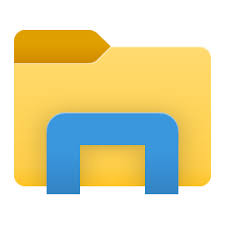
-
Clique com o botão direito em Este PC e escolha Propriedades.
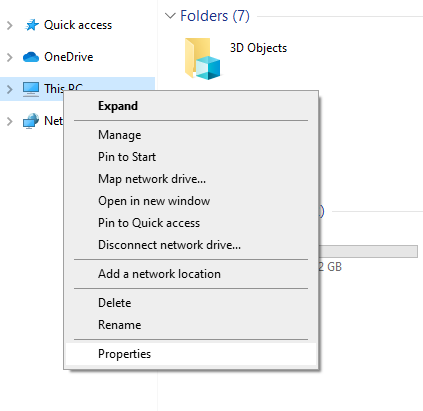
- Verifique a seção Ativação do Windows . Se você vir “O Windows não está ativado.” prossiga para o próximo método.
2. Como alterar sua chave de produto com SLUI
A prática SLUI, também conhecida como Interface de usuário de licenciamento de software, pode ajudar você altera sua chave de produto em segundos. Aqui estão todas as etapas a seguir se você quiser usar uma chave de produto diferente no Windows 10 sem precisar reinstalar todo o sistema.
- Pressione as teclas Windows + R do teclado para abrir a tela Executar utilitário.
-
Digite “SLUI 3” e clique no botão OK . Isso abrirá a janela Alterar chave do produto.
Você sabia? Existem quatro comandos SLUI que você pode usar. Todos são comandos relacionados à ativação do Windows. A próxima seção abaixo descreve um comando SLUI diferente. - Digite a nova chave do produto que deseja usar e siga as instruções na tela para concluir a ativação.
3. Acesse o Centro de Ativação da Microsoft com SLUI
Alterar a chave do produto não é a única coisa que SLUI pode ajudar você. Usando um comando diferente, você pode entrar em contato com o Centro de Ativação da Microsoft e ativar manualmente o Windows 10 com sua chave de produto com a ajuda deles.
- Abra o Prompt de comando de uma das seguintes maneiras:
- Usando a função de pesquisa na barra de tarefas, procure Prompt de comando. Ao vê-lo nos resultados, clique com o botão direito nele e escolha Executar como administrador.
- Pressione as teclas Windows + R do teclado para abrir a tela Executar utilitário. Digite “cmd” e pressione Ctrl + Shift + Insira as teclas do seu teclado. Ao fazer isso, você inicia o prompt de comando com permissões administrativas.
- Pressione o atalho de teclado Windows + X e selecione Prompt de comando (Administrador).
- Se solicitado, clique em Sim para permitir que o prompt de comando faça alterações no seu dispositivo. Talvez seja necessário inserir a senha do administrador também.
- Digite o seguinte comando e pressione a tecla Enter no teclado: SLUI 4
-
Uma janela deverá aparecer solicitando que você selecione seu país. Certifique-se de selecionar o país certo para ter acesso aos números de telefone corretos.
Observação: você também pode consultar esta folha no site oficial da Microsoft para encontrar o número de telefone para o qual você precisa ligar.
- Siga as instruções na tela para entrar em contato com a Central de Ativação da Microsoft. Eles ajudarão você a ativar manualmente sua nova chave de produto.
Conclusão
Esperamos que nosso artigo tenha ajudado você a ativar sua cópia do Windows 10 ou alterar sua chave de produto usando os comandos SLMGR e SLUI. Aproveite ao máximo o seu computador, sem quaisquer limitações.
Artigos recomendados
> Como se livrar da marca d'água de ativação do Windows 10
> Como remover a marca d'água de ativação do Windows 10
> Primeiros passos com o Windows 10
> Como atualizar o Windows 10 Home para Pro usando uma chave OEM